Heiansdo ass et erfuerdert e puer Hannergrond zu engem MS Word Textdokument ze addéieren fir et méi lieweg a memorabel ze maachen. Dëst gëtt am meeschten benotzt wann Dir Webdokumenter kreéiert, awer Dir kënnt datselwecht mat enger einfach Textdatei maachen.
Verännert den Hannergrond vun engem Word Dokument
Separat ass et ze bemierken datt Dir en Hannergrond am Word op e puer Weeër maache kënnt, an all Fall wäert d'Erscheinung vum Dokument visuell ënnerscheeden. Mir soen Iech méi iwwer all eenzel.
Lektioun: Wéi een Waassermerk am MS Word mécht
Optioun 1: d'Faarf vun der Säit änneren
Dës Method erlaabt Iech eng Säit a Word Faarf ze maachen an dofir ass et guer net néideg datt et schonn Text enthält. Alles wat Dir braucht kann gedréckt oder spéider dobäigesat ginn.
- Gitt op den Tab "Design" (Säit Layout a Word 2010 a virdrun Versiounen; am Word 2003 sinn d'Instrumenter, déi néideg sinn fir dës Zwecker, am Tab "Format"), klickt op de Knäppchen do Säit Faarfam Grupp lokaliséiert Säit Hannergrond.
- Wielt déi entspriechend Faarf fir d'Säit.
Notiz: Wann d'Standardfaarwen net bei Iech passen, kënnt Dir all aner Faarfschema wielen "Aner Faarwen".
- D'Faarf vun der Säit ännert sech.
Notiz: An de leschten Versioune vu Microsoft Word 2016, wéi och am Office 365, amplaz vum Design Tab, musst Dir wielt "Designer" - Si huet just hiren Numm geännert.
Iwwert déi üblech "Faarf" Hannergrond, Dir kënnt och aner Füllmethoden als Säiten am Hannergrond benotzen.
- Klickt op de Knäppchen Säit Faarf (Tab "Design"gruppéieren Säit Hannergrond) a wielt "Aner Füllmethoden".
- Wiesselt tëscht Tabulatiounen, wielt déi Zort Säitefill déi Dir als Hannergrond benotze wëllt:
- Gradient
- Textur;
- Muster;
- Figur (Dir kënnt Äert eegent Bild derbäi).
- Den Hannergrond vun der Säit ännert sech nom Aart vu Fëll deen Dir gewielt hutt.
Optioun 2: ännert den Hannergrond hannert dem Text
Zousätzlech zum Hannergrond deen d'ganz Gebitt vun der Säit oder de Säiten ausfëllt, kënnt Dir d'Hannergrondfaarf a Word just fir Text änneren. Fir dës Zwecker kënnt Dir een vun zwee Tools benotzen: Text Highlight Faarf oder "Fëllen", déi am Tab kann fonnt ginn "Heem" (virdrun Säit Layout oder "Format", ofhängeg vun der Versioun vum benotzte Programm).
Am éischte Fall gëtt den Text mat der Faarf vun Ärer Wiel gefüllt, awer d'Distanz tëscht de Linnen bleift wäiss, an den Hannergrond selwer fänkt un op déi selwecht Plaz wéi den Text. An der zweeter gëtt e Stéck Text oder all Text mat engem zolitte rechteckege Block gefüllt, dat d'Gebitt dat vum Text besetzt, awer end / fänkt um Enn / Ufank vun der Zeil. Fëllung duerch keng vun dëse Methoden gëllt net fir Dokumentefelder.
- Benotzt d'Maus fir den Textfragment ze wielen deen hir Hannergrond Dir ännere wëllt. Benotzt Schlësselen "CTRL + A" fir all Text ze markéieren.
- Maacht ee vun de folgende:
- Press Knäppchen Text Highlight Faarfam Grupp lokaliséiert Schrëft, a wielt déi passend Faarf;
- Press Knäppchen "Fëllen" (Grupp "Paragraf") a wielt déi gewënschte Fillfaarf.
Vun de Screenshots kënnt Dir gesinn wéi dës Methoden fir den Hannergrond z'änneren sech vuneneen ënnerscheeden.
Lektioun: Wéi kann een den Hannergrond hannert dem Text am Word erofhuelen
Drécke vun Dokumenter mat geännerten Hannergrond
Ganz dacks ass d'Aufgab net nëmmen den Hannergrond vun engem Textdokument z'änneren, mais et och duerno ze drécken. Op dëser Stuf kënnt Dir e Problem stoen - den Hannergrond gëtt net gedréckt. Dëst kann wéi follegt fixéiert ginn.
- Open Menü Datei a gitt op d'Sektioun "Optiounen".
- An der Fënster déi opmécht, wielt den Tab Écran a kontrolléiert d'Këscht nieft Drécken Hannergrond Faarwen a Musterenan der Optiounsblock lokaliséiert Drécken Optiounen.
- Klickt OK d'Fënster zoumaachen "Parameteren", duerno kënnt Dir en Textdokument zesumme mam geännerten Hannergrond drécken.

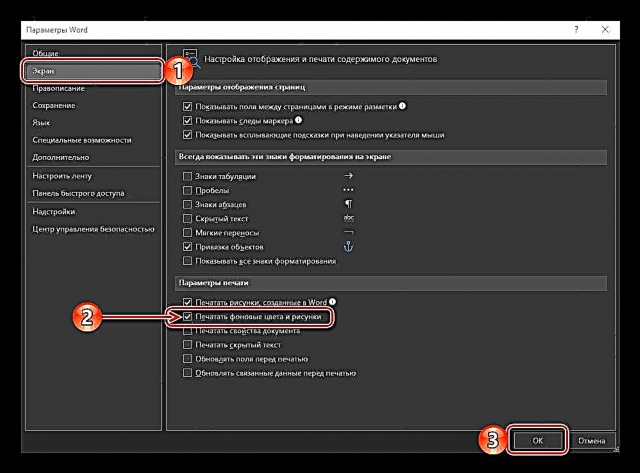
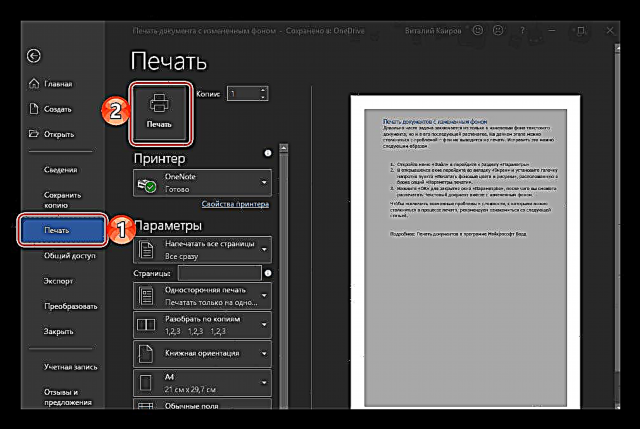
Fir méiglech Probleemer a Schwieregkeeten ze eliminéieren déi am Drockprozess kënne stoen, empfeelen mir Iech den folgenden Artikel ze liesen.
Liest Méi: Drécke vun Dokumenter op Microsoft Word
Konklusioun
Dat ass alles, elo wësst Dir wéi een Hannergrond an engem Word-Dokument maacht, an och wësst wat "Fill" an "Background Highlighting" Tools sinn. Nodeems Dir dësen Artikel gelies hutt, kënnt Dir definitiv d'Dokumenter maachen, mat deenen Dir méi lieweg, attraktiv a memorabel funktionnéiert.











